如何修改手机壁纸黑色,在现代社会手机已经成为人们生活不可或缺的一部分,而手机的壁纸和字体颜色则是手机个性化的重要组成部分。有时候我们可能会发现手机壁纸过亮或字体颜色不够清晰,这就需要我们进行调整。其中将手机壁纸调整为黑色,以及调整手机桌面字体颜色为黑色,可以有效提升手机的使用体验。如何修改手机壁纸为黑色?又该如何调整手机桌面字体颜色为黑色呢?接下来我们将一一解答这些问题,让你的手机界面更加符合个人喜好。
手机桌面字体颜色怎么调整为黑色
步骤如下:
1.桌面和壁纸
在手机设置页面,打开【桌面和壁纸】。
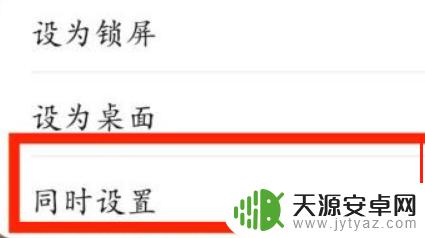
2.打开壁纸
打开【壁纸】设置项。
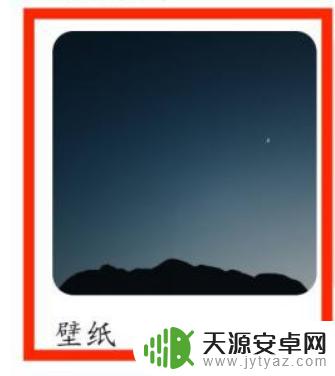
3.选壁纸点击☑️
在打开的壁纸选择窗口,选择比较明亮的壁纸,点击右下角【☑️】图标。
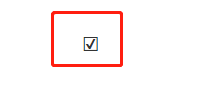
4.点击同时设置
在弹出的设置壁纸方式选项,选择其中【同时设置】。回到手机桌面,可以看到桌面的文字已经变成黑色样式。
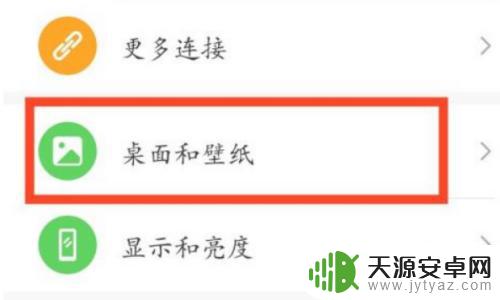
以上是修改手机壁纸为黑色的方法,如果遇到这种情况,您可以按照以上步骤解决,希望对您有所帮助。









